对于搜狗高速浏览器用户来说,如果书签栏占用过多空间,影响浏览体验,就会想要收起它。php小编苹果特此带来了搜狗高速浏览器收起书签栏的教程,详细介绍了操作步骤,帮助用户快速整理浏览器界面,提升浏览舒适度。
1、首先在搜狗高速浏览器窗口中,点击右上角的【三条横线】图标。
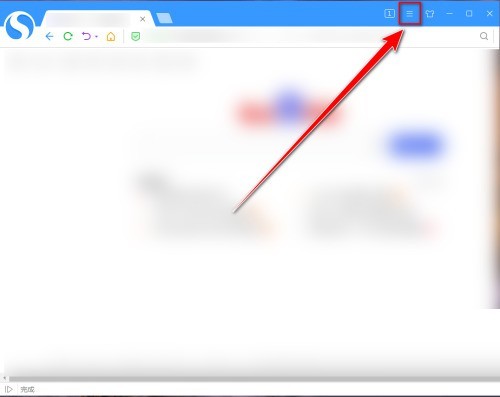
2、然后在下拉菜单中,点击【选项】。
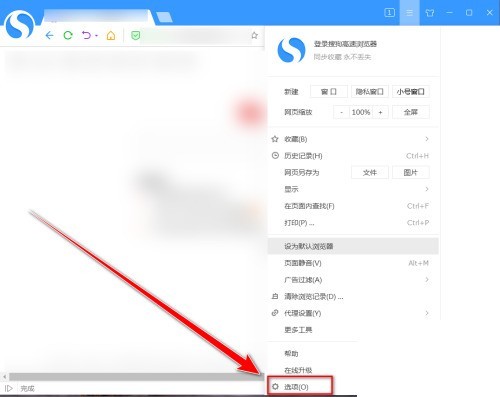
3、接着在设置页中,点击【基本设置】。
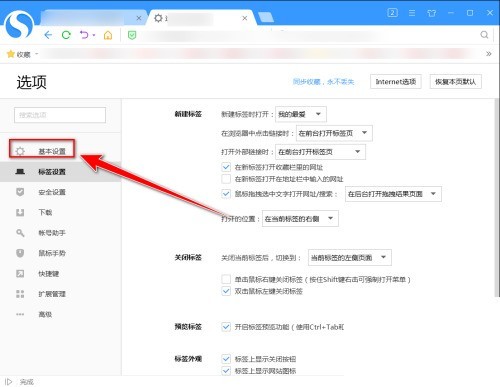
4、最后在基本设置页中,取消勾选【显示收藏栏】,即可将书签栏收起来。
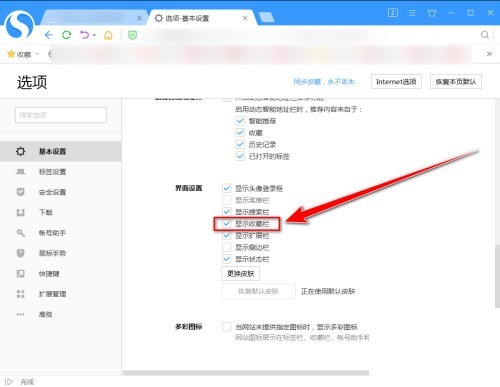
以上是搜狗高速浏览器怎么收起书签栏_搜狗高速浏览器收起书签栏教程的详细内容。更多信息请关注PHP中文网其他相关文章!




